用了windows8,在沒有經典開始菜單的日子裡,顯得有些懷念。本文介紹一款叫Start8的小工具,它能讓你在windows8中從新見到經典的開始菜單。
方法/步驟
1、安裝上Start8(英文版)之後,Win8的開始就改頭換面,不用切換到Metro全屏模式就能看到Metro界面。如圖1所示,Win8開始強勢回歸!當然,點擊“開始”上的應用,還是會切換到全屏模式的Metro界面。
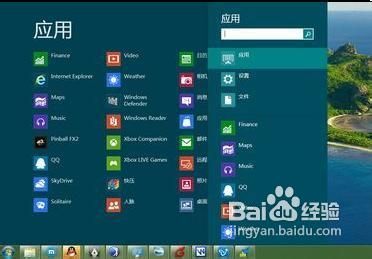
2、注:Start8是非微軟官方的第三方軟件,請大家要注意。
安裝Start8
Start8的安裝過程很簡單,但不人性化(金山毒霸2012的安裝只需點一下鼠標),狂點“下一步”就安裝好整個Start8。
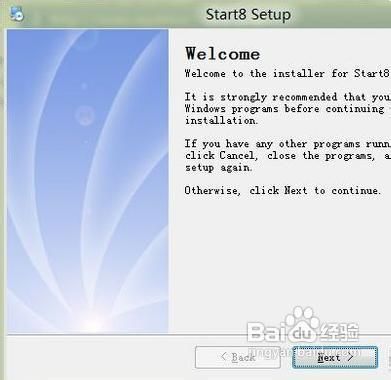
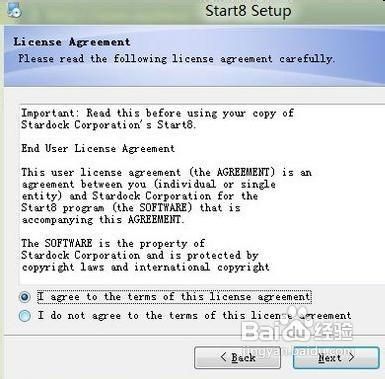
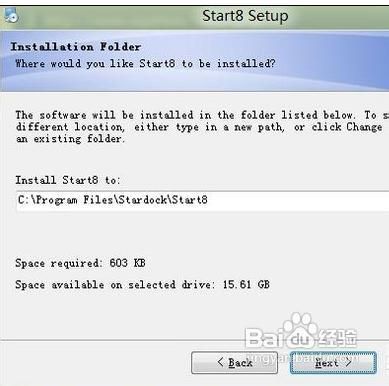
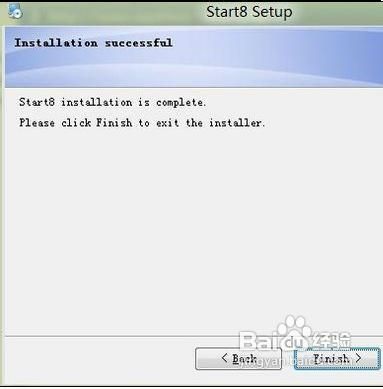
3、三個next、一個I agree XXX,就可以搞定整個Start8的安裝。安裝時間不超過10秒。
卸載Start8
在體驗了Start8 10分鐘之後,筆者倒是開始懷念Win8原生的Metro模式“開始”了。於是,決定卸載這個Start8。
卸載Start8的方法很簡單,只需在Metro模式下的“開始”找到Start8這個圖標,然後點擊“右鍵”,再點擊“卸載”就行!

4一分鐘不到,Win8原生的“開始”又回歸了!
小結:
windows8的Metro界面在我們剛接觸的時候,可能會不太習慣,但只要多用即便,很快就能適應windwos8新的開始,並且喜歡他。如果哪一位Win8用戶不喜歡原生的Metro開始,可以安裝Start8來體驗一下其他的開始模式!